¿Alguna vez has querido descargar tus eBooks de Bookshelf como un PDF? Tal vez quieras verlos sin conexión, en un dispositivo diferente o con una aplicación distinta. En cualquier caso, necesitarás guardar el archivo como PDF.
Desafortunadamente, Bookshelf no tiene una opción integrada para hacerlo. Sin embargo, ¡no te preocupes! En este artículo te mostraremos cómo convertir Bookshelf a PDF en dispositivos Mac y Windows utilizando dos métodos diferentes. También te presentaremos UPDF , un potente editor de PDF para leer y editar tus PDFs convertidos. ¡Haz clic en el botón de abajo para descargarlo y probarlo ahora!
Windows • macOS • iOS • Android 100% Seguro
Parte 1. ¿Qué es Bookshelf?
Vitalsource Bookshelf es una plataforma popular de libros de texto electrónicos utilizada por estudiantes e instructores en todo el mundo. Te ofrece acceso a una amplia colección de libros sobre diversas materias, incluyendo psicología, medicina, matemáticas, educación y más.
Todos los libros requieren una licencia de pago para abrirlos en línea o a través de la aplicación Bookshelf disponible para Windows, Mac, iOS y Android. Mientras puedes utilizar los códigos proporcionados por tu profesor o por una librería de terceros para acceder a tu contenido.
Bookshelf también brinda muchas funciones para mejorar tu lectura. Puedes resaltar, anotar y agregar notas. Además, te permite buscar dentro de los libros, agregar marcadores y utilizar contenido multimedia integrado, como cuestionarios y videos.
No obstante, todos los eBooks de Bookshelf están protegidos por derechos de autor. Esto significa que no existe una opción incorporada para descargarlos y leerlos sin conexión.
Parte 2. ¿Cómo convertir Bookshelf a PDF mediante impresión?
Puedes usar la función de impresión incorporada para convertir VitalSource Bookshelf a PDF. Aun así, esta opción es bastante limitada, ya que solo te permite descargar los libros en pequeños fragmentos con unas pocas páginas por PDF.
Dicho esto, así es como puedes convertir Bookshelf a PDF en Mac y Windows:
1. En Mac
Al imprimir el eBook, puedes elegir la opción Imprimir y Guardar como PDF para convertirlo en un archivo PDF. Así es como se hace:
Paso 1. Descarga e instala la aplicación Bookshelf desde el sitio web de VitalSource Bookshelf. Luego, abre la aplicación e inicia sesión en tu cuenta.
Paso 2. Ve a tu Biblioteca y abre el libro que deseas guardar como PDF.
Paso 3. Una vez abierto el libro, haz clic en Archivo en la parte superior y selecciona Imprimir .
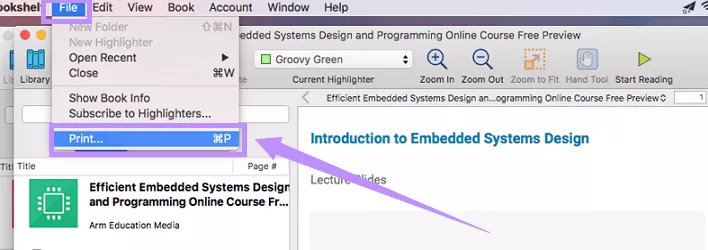
Paso 4. Se abrirá una nueva ventana. Desde aquí, elige el rango de páginas que quieres imprimir. Ten en cuenta que estarás limitado a un número específico de páginas por impresión. Luego, haz clic en Continuar .
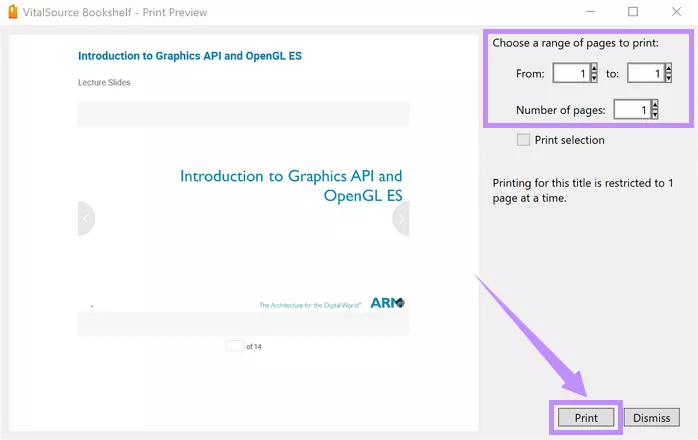
Paso 5. En la siguiente ventana, haz clic en el menú desplegable PDF y selecciona Guardar como PDF .
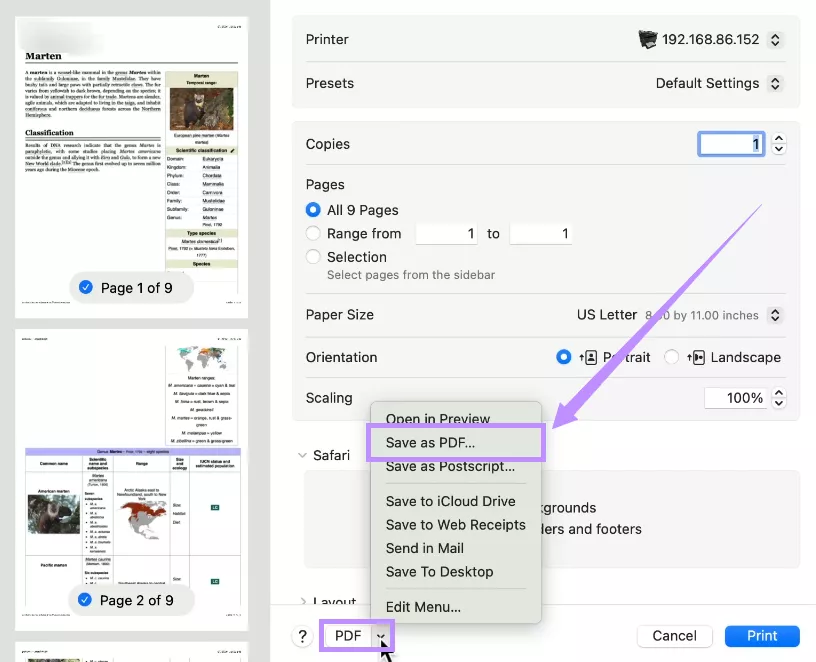
Paso 6. Ponle un nombre a tu PDF y completa los detalles adicionales, como autor, tema y palabras clave. Luego, haz clic en Guardar .
2. En Windows
Los dispositivos con Windows cuentan con la opción Microsoft Print to PDF , que te permite guardar cualquier archivo imprimible como PDF. Así es como puedes descargar un eBook de VitalSource Bookshelf como PDF:
Paso 1. Instala la aplicación Bookshelf desde Microsoft Store y ábrela.
Paso 2. Ve a tu Biblioteca y abre el libro que quieres convertir. Luego, haz clic en Archivo en el menú superior y eligeige Imprimir .
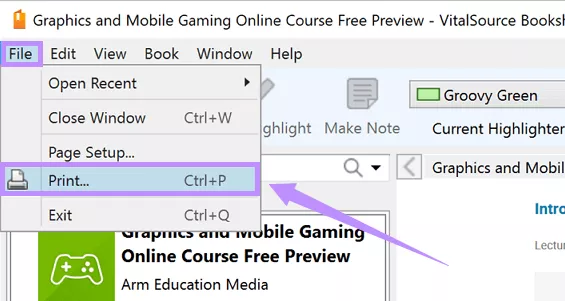
Paso 3. Se abrirá una ventana con las opciones de impresión. Selecciona el rango de páginas que quieras imprimir y haz clic en Imprimir para continuar.
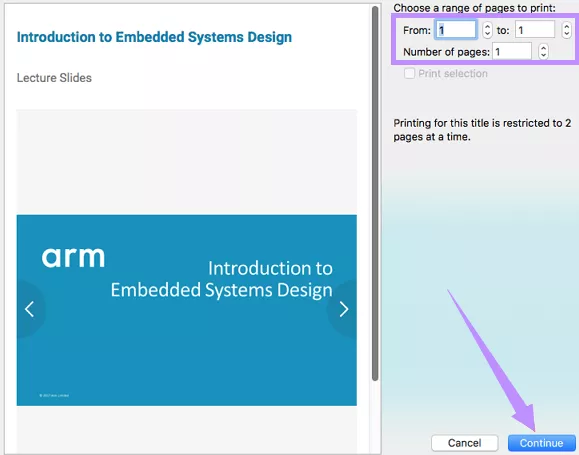
Paso 4. En la siguiente pantalla, selecciona Microsoft Print to PDF como tipo de impresora y, finalmente, haz clic en Imprimir .
Parte 3. Cómo convertir Bookshelf a PDF con Epubor VitalSource Downloader
La opción de impresión solo te permite convertir unas pocas páginas a PDF cada vez, lo que puede ser muy lento para libros que tienen cientos o miles de páginas. Epubor VitalSource Downloader resolve este problema, ya que puedes descargar un eBook completo de Bookshelf como PDF sin pasos complicados.
Así es como funciona:
Paso 1. Abre VitalSource Downloader e inicia sesión en tu cuenta.
Paso 2. Una vez iniciada la sesión, verás en tu biblioteca todos los libros que posees.
Paso 3. Encuentra el libro que quieres convertir. Luego, haz doble clic en la portada para descargarlo como PDF.
Como alternativa, selecciona los libros que desees, haz clic derecho y elige “Descargar libros seleccionados” .
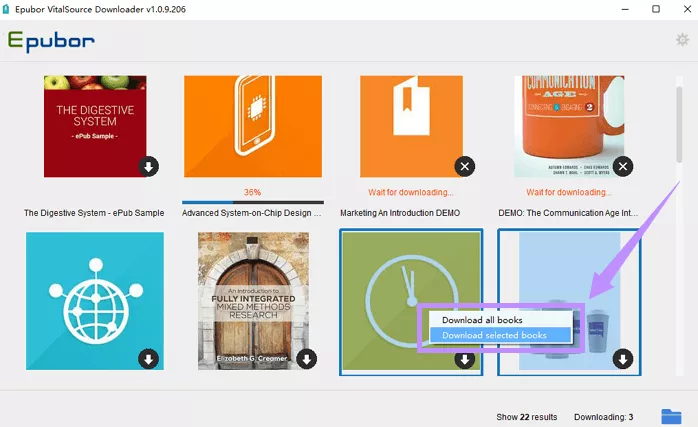
Parte 4. Consejo extra: La mejor herramienta para leer y editar el PDF convertido desde Bookshelf
Ahora que has convertido tus eBooks a PDF, es posible que quieras anotarlos o editarlos mientras los lees. Aquí es donde necesitas un editor de PDF eficiente que haga que este proceso sea fluido y agradable. ¡UPDF puede ayudarte con eso!
UPDF es un potente editor de PDF con todas las funciones que necesitas para manejar tus documentos de forma más rápida y sencilla. Ya sea que quieras resaltar, tomar notas, añadir comentarios mientras lees o editar el documento, UPDF lo hace posible. Aún mejor, cuenta con un asistente de IA integrado para chatear, explicar, resumir, traducir PDFs y mucho más.
La mejor parte es que puedes leer y visualizar PDFs gratis . Y si deseas desbloquear todas las funciones, puedes actualizar a la versión Pro a un precio muy asequible. Así que descarga UPDF y empieza a trabajar con tus PDF de manera más productiva.
Windows • macOS • iOS • Android 100% Seguro
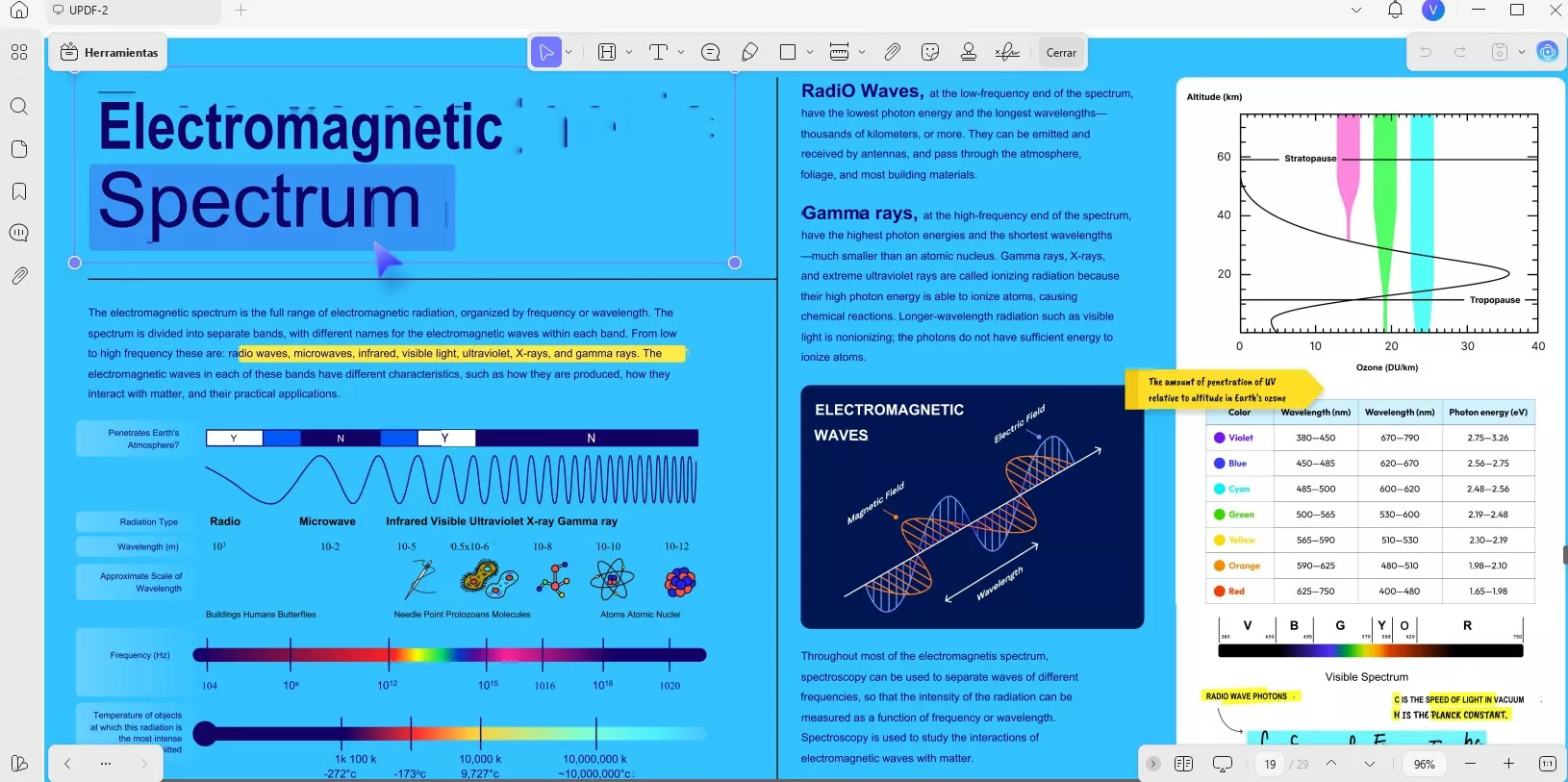
Lo que puedes hacer con UPDF:
- Resaltar y anotar: Marca secciones importantes con resaltados, subrayados, tachados y líneas onduladas. También puedes añadir sellos, formas y pegatinas.
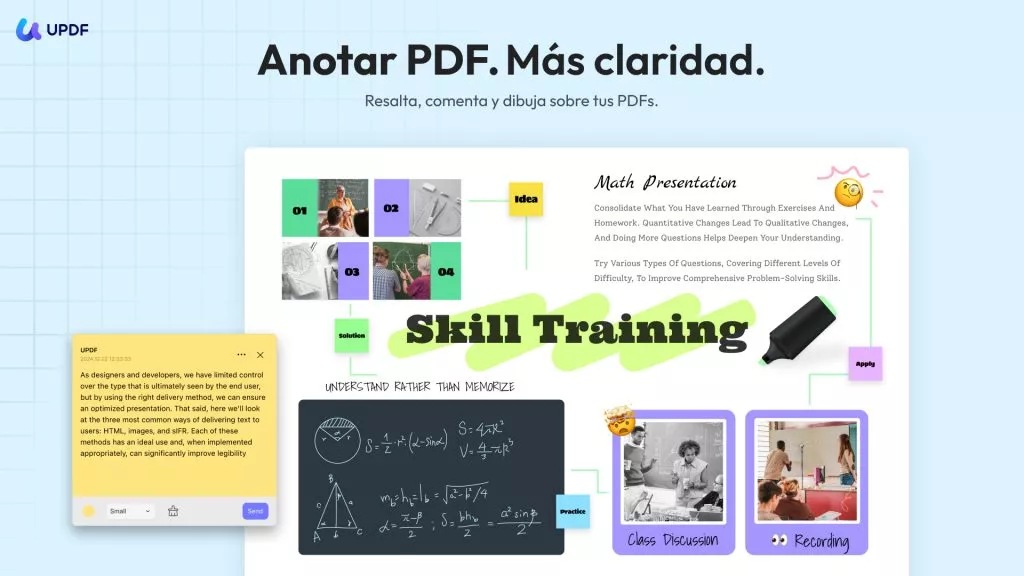
- Agregar notas y comentarios: Añade notas adhesivas personalizables. Inserta nuevos comentarios y responde a comentarios existentes para colaborar.
- Interactuar con UPDF AI: Obtén ayuda con documentos extensos usando la IA de UPDF. Puede resumir páginas, responder preguntas, traducir texto y conversar sobre cualquier contenido. Incluso puedes chatear con imágenes y convertir PDFs en mapas mentales.
- Edición completa de PDF: Modifica texto, imágenes, enlaces, marcas de agua, encabezados, pies de página y elementos de fondo.
- Reorganizar páginas: Añadir, eliminar, extraer, reemplazar o reorganizar páginas para mantener el documento ordenado.
- Realizar OCR: Reconoce y extrae texto de archivos escaneados o imágenes en múltiples idiomas. Elige entre varios formatos de presentación (texto junto a imágenes, texto sobre imagen o texto detrás de la imagen).
- Operaciones por lotes: Convierte, combina, realiza OCR, crea, cifra, añade marcas de agua, encabezados y pies de página a varios archivos a la vez.
- Sincronización en la nube: Sube tus archivos a UPDF Cloud y accede a ellos en cualquier dispositivo, ya sea teléfono, tableta o computadora.
Hay mucho más que puedes explorar sobre UPDF , además de estas funciones. Para saber más al respecto, lee este artículo de reseña o mira el video aquí.
Palabras Finales
Esto es todo sobre cómo convertir VitalSource Bookshelf a PDF. Aunque Bookshelf es una biblioteca en línea de libros, limita las descargas para su visualización sin conexión. Puedes utilizar la opción de impresión o una herramienta dedicada como EPUBor VitalSource Downloader . Y si necesitas anotar, agregar notas o editar el PDF convertido, UPDF puede facilitarte. Con su amplio conjunto de funciones, podrás manejar todos los elementos de tu PDF con facilidad. ¡Pruébalo! Descárgalo ahora para comenzar.
Windows • macOS • iOS • Android 100% Seguro
 UPDF
UPDF
 UPDF para Windows
UPDF para Windows UPDF para Mac
UPDF para Mac UPDF para iPhone/iPad
UPDF para iPhone/iPad UPDF para Android
UPDF para Android UPDF AI ONLINE
UPDF AI ONLINE UPDF Sign
UPDF Sign Leer PDF
Leer PDF Anotar PDF
Anotar PDF Editar PDF
Editar PDF Convertir PDF
Convertir PDF Crear PDF
Crear PDF Comprimir PDF
Comprimir PDF Organizar PDF
Organizar PDF Combinar PDF
Combinar PDF Dividir PDF
Dividir PDF Recortar PDF
Recortar PDF Eliminar páginas de PDF
Eliminar páginas de PDF Girar PDF
Girar PDF Firmar PDF
Firmar PDF Formulario PDF
Formulario PDF Comparar PDFs
Comparar PDFs Proteger PDF
Proteger PDF Imprimir PDF
Imprimir PDF Proceso por Lotes
Proceso por Lotes OCR
OCR Nube UPDF
Nube UPDF Sobre UPDF IA
Sobre UPDF IA Soluciones de UPDF IA
Soluciones de UPDF IA Guía de Usuario de IA
Guía de Usuario de IA Preguntas frecuentes sobre UPDF IA
Preguntas frecuentes sobre UPDF IA Resumir PDF
Resumir PDF Traducir PDF
Traducir PDF Explicar PDF
Explicar PDF Chat con PDF
Chat con PDF Chat con imagen
Chat con imagen PDF a Mapa Mental
PDF a Mapa Mental Chat con IA
Chat con IA Guía del Usuario
Guía del Usuario Especificaciones Técnicas
Especificaciones Técnicas Actualizaciones
Actualizaciones Preguntas Frecuentes
Preguntas Frecuentes Trucos de UPDF
Trucos de UPDF Blog
Blog Sala de Prensa
Sala de Prensa Reseñas de UPDF
Reseñas de UPDF Centro de Descargas
Centro de Descargas Contacto con nosotros
Contacto con nosotros











 Thanakorn Srisuwan
Thanakorn Srisuwan 
